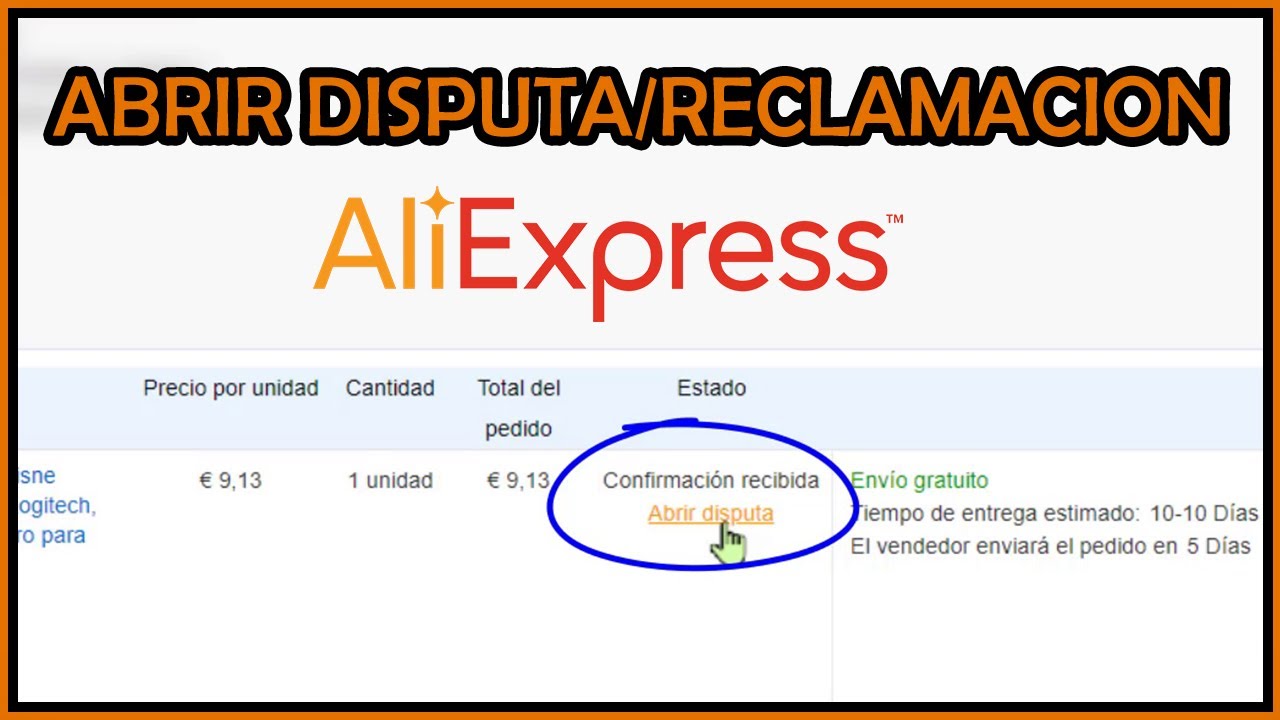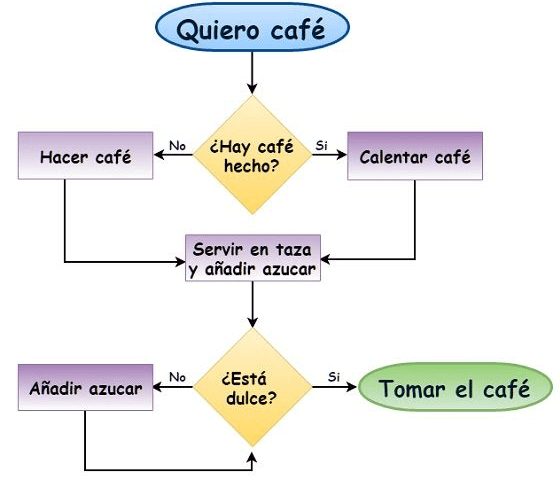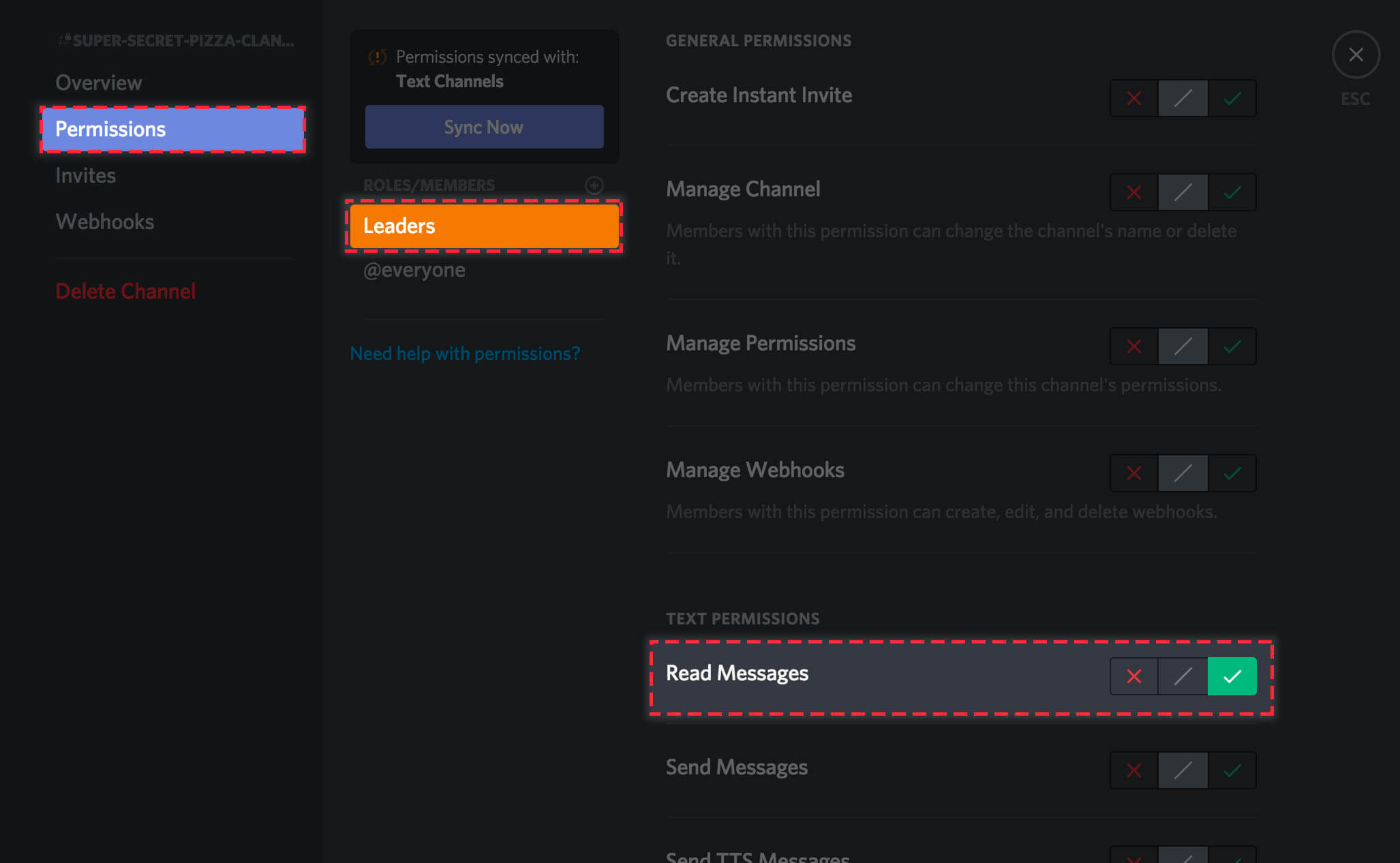Cómo formatear un pendrive en Ubuntu
Ubuntu es uno de los sistemas operativos basados en el código de Linux que más éxito ha tenido. Se trata de un sistema operativo de código abierto que es usado por muchos ordenadores y también servidores en todo el mundo.
Así que no es de extrañar que desees saber cómo formatear un pendriver en Ubuntu. Pues veamos cual es el procedimiento a seguir en este caso.

Proceso para dar formato a un pendrive en Ubuntu
Para formatear un pendirve en Ubuntu, tienes dos opciones. Una es con terminal o consola de comandos. Y la otra desde la interfaz grafica de ubuntu. Veamos cada una de ellas.
Formatear un pendrive en Ubuntu con el terminal o consola de comandos
Si eres un poco aficionado a la programación y a los ordenadores, entonces puedes formatear tu pendrive por medio del terminal.
Este es un proceso que comienza abriendo el terminal, para ello puedes presionar la combinación de teclas Ctrl+Alt+T.
Después debes escribir el comando “isblk” al presionar “enter”.
aparecerán todas las unidades que se encuentran conectadas. Solo es cuestión de que identifiques la que deseas formatear.
Seguidamente debes desmontar tu memoria, lo que puedes hacer con el comando sudo umount /dev/sdb1. Debes sustituir sdb1 por la etiqueta de tu USB.
Para borrar todo el contenido que se encuentra en pendriver debes escribir el comando sudo ddif=/dev/zeroof=/dev/sdb bs=4k &&sync.
Después de darle clic a “enter” el pendriver se formateara.
Formatear un pendrive desde la interfaz gráfica de Ubuntu
Formatear un pendrive desde la interfaz del sistema operativo es mucho más sencillo. No tendrás que recordar ningún código, lo que hace que sea mucho más rápido.
El primer paso es entrar a la utilidad del disco. Para ello, debes dirigirte al tablero de Ubuntu y escribir “disco” en la lista que aparecerá debes seleccionar utilidad de “discos”.
Al entrar aparecerán las memorias que están conectadas.
Al identificar cual es la que quieres formatear, solo debe hacer clic en el icono de configuración que aparece debajo de esta.
Al hacerlo debes escoger la opción formatear.
Después debes seleccionar la opción de formateo, si es rápido o completo.
También deberás seleccionar el formato en el que deseas formatear tu pendrive.
Después de haber completado esta información debes hacer clic en el botón formatear.
¿Es posible formatear un pendrive protegido contra escritura en Ubuntu?
La protección contra escritura puede no permitirte formatear el pendrive. Por ello, debes tratar de eliminar la protección antes de proceder con el formateo como tal. Veamos cómo puedes lograrlo en Ubuntu.
Quitar el modo protegido contra escritura de un pendrive en Ubuntu
Para eliminar la protección contra escritura en un pendriver en Ubuntu debes entrar en el terminal.
Después de ingresar, escribe el comando sudo hdparm -r /dev/sdd con el cual puedes saber el estado de la unidad.
Si el resultado es -1 significa que el pendrive se encuentra en modo de solo lectura.
Para cambiarlo debes escribir el mismo comando pero después de -r debes colocar 0. Quedaría algo así sudo hdparm -r0 /dev/sdd.
App para formatear a bajo nivel en Ubuntu
El formateo de bajo nivel es un formateo que deja como nuevo un pendrive. Debes tener presente que el formateo normal no borra del todo los archivos. En cambio, el que estamos analizando elimina hasta el último rincón del dispositivo.
Para realizar este tipo de formateo puedes usar otras aplicaciones.
Por ejemplo, una de ellas es DBAN. Estas es una pequeña herramienta que borrara todo lo que hay en pendrive dejándolo cero.
¿Cómo se formatea un disco duro externo en Ubuntu?
También puedes formatear el disco duro de tu ordenador con sistema Ubuntu. Este proceso es tan sencillo como formatear un pendrive. Veamos los sencillos pasos que debes dar.
Lo primero que debes hacer es abrir la utilidad de discos.
Seguidamente debes escoger el disco que quieres formatear.
En este caso debes escoger el que se llame Hard Disk.
Después de seleccionarlo debes dar clic en el botón de engranaje y abrirá otra ventana.
En dicha ventana debes seleccionar la opción formatear partición del disco.
Selecciona el tipo de archivos en el que deseas formatear el disco.
Después de esto debes dar clic en el botón formatear y luego confirmar. Debes esperar el tiempo necesario y ya estará listo el disco duro.
¿En qué casos se debe formatear un pendrive o disco duro externo en Ubuntu?
Es probable que quieras formatear tu pendrive o tu disco duro de externo, pero ¿Por qué razón? Pues existen varias razones por las que esto puede suceder. Por ejemplo, quizás se debe a que el disco estas dañado. Una manera de solucionar los problemas es con el formateo.
También puede ser buena idea formatear los discos cuando estos se encuentran infectados de virus. El formateo eliminara todo lo que se encuentra en este, incluidos los archivos infectados. Además, puedes formatearlo para darle un formato que pueda ser compatible con todos los sistemas.